A Microsoft tentou empurrar a plataforma UWP para aplicativos do Windows, mas os aplicativos de desktop continuam sendo o tipo dominante de aplicativo do Windows 10. Aplicativos como o VLC player e o Spotify têm uma versão para desktop e uma versão UWP. A Microsoft não forçou os desenvolvedores a escolher UWP e abandonar os aplicativos de desktop. Da mesma forma, com o Windows 11, todos os aplicativos que podem ser executados no Windows 10, 8 / 8.1 e 7 são compatíveis com o novo sistema operacional. A única exceção até agora é o VirtualBox da Oracle.

últimas postagens
Problemas do Oracle VirtualBox no Windows 11
O VritualBox da Oracle é uma ferramenta VM popular e gratuita amplamente usada. É poderoso e muito melhor do que muitas alternativas pagas. Infelizmente, a maioria dos usuários que tentam executar o VirtualBox no Windows 11 não consegue iniciar uma máquina virtual. O aplicativo em si instala perfeitamente bem no Windows 11, mas quando se trata de carregar e executar uma máquina virtual, a máquina não inicia.
1. Desative o Hyper-V no Windows 11
A Microsoft reconheceu que há um problema com o VirtualBox em execução no Windows 11. Para contorná-lo, os usuários precisam desativar o Hyper-V em seu sistema.
Para desativar o Hyper-V no Windows 11, siga estas etapas.
Abra o painel de controle.
Vá para Programas.
Selecione Ativar ou Desativar recursos do Windows.
Na lista de recursos, desmarque Hyper-V.
Clique OK.
Observação: se você não vir o Hyper-V, procure Windows Hypervisor Platform ou Windows Sandbox e desative-o.
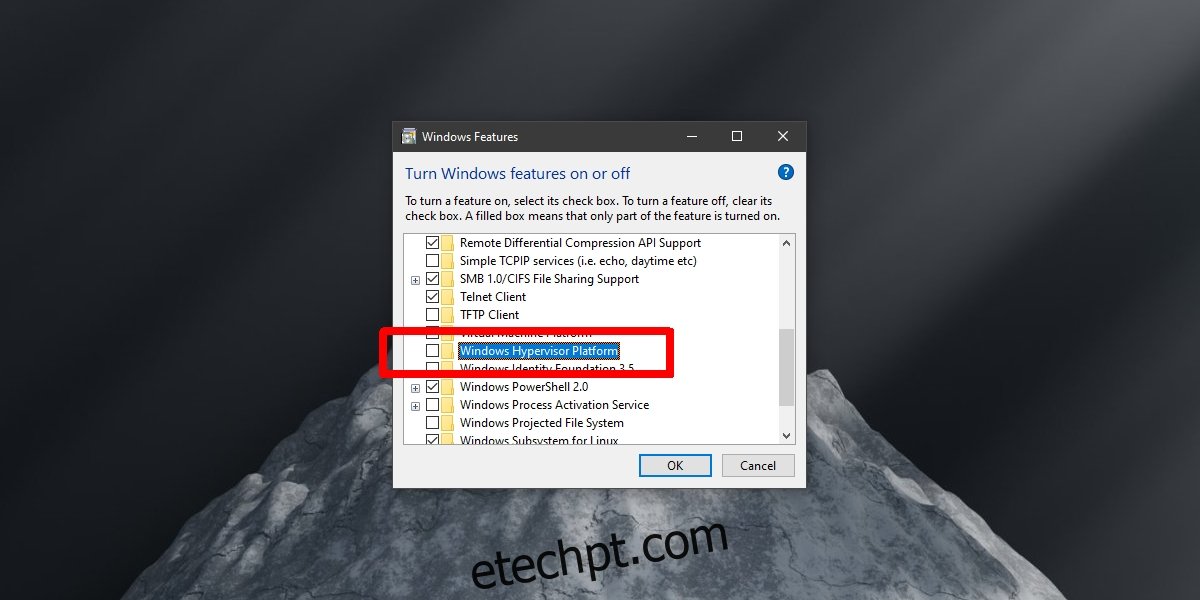
2. Aguarde a atualização do VirtualBox
O problema de compatibilidade do VirtualBox está no fim da Oracle. Isso significa que uma nova versão do VirtualBox deve ser lançada pela Oracle e essa nova versão deve resolver o problema de compatibilidade. A Oracle está trabalhando na atualização, mas a partir de agora, não há uma data para quando a correção será lançada.
Assim que a atualização estiver disponível, apenas as versões subsequentes serão executadas no Windows 11, o que significa que pode ser necessário atualizar as configurações de suas máquinas VM para que possam ser executadas na versão mais recente.
3. Desinstale o VirtualBox
Se você não usa o VirtualBox, você pode desinstalar o aplicativo e atualizar para o Windows 11 sem problemas. Se você encontrou uma alternativa ao VirtualBox que atende às suas necessidades, é seguro remover o aplicativo do seu sistema e, em seguida, realizar a atualização. No momento, a Microsoft está bloqueando a atualização em sistemas que executam o VirtualBox.
Abra o painel de controle.
Vá para Programas> Desinstalar um programa.
Selecione VirtualBox na lista de aplicativos instalados.
Clique no botão Desinstalar.
Permita que o aplicativo seja desinstalado.
Conclusão
A Microsoft não bloqueou o VirtualBox no Windows 11. Este é um problema simples de compatibilidade de aplicativo. Ele pode ser corrigido quando o aplicativo é atualizado e isso não envolve fazer alterações drásticas ou seguir novas regras de desenvolvimento. A Oracle deve lançar a atualização em breve, visto que não há muitos usuários no Windows 11, a empresa pode optar por lançar uma atualização mais tarde, em vez de antes.

